Shuaib “D0cC” Ahmad, una figura di spicco nella comunità di Counter-Strike, ha condiviso le sue impostazioni complete per gli appassionati che desiderano ottimizzare la loro esperienza di gioco. Ecco una guida dettagliata alle impostazioni CS2 di D0cC, che includono video, mouse, monitor, mirino, modello di visualizzazione e altro ancora.
Impostazioni Video
- Scheda Grafica: Nvidia GeForce RTX 3080
- Risoluzione: 1280×960
- Aspect Ratio: 4:3
- Modalità di Scalatura: Estesa
- Luminosità: 125%
- Modalità di Visualizzazione: Fullscreen
Impostazioni Video Avanzate
- Boost Player Contrast: Abilitato
- Wait for Vertical Sync: Disabilitato
- Multisampling Anti-Aliasing Mode: 4x MSAA
- Qualità Ombra Globale: Alta
- Dettaglio Modello/Texture: Basso
- Texture Filtering Mode: Bilineare
- Dettaglio Ombre: Basso
- Dettaglio Particellari: Basso
- Occlusione Ambientale: Disabilitata
- High Dynamic Range: Quality
- FidelityFX Super Resolution: Disabilitata (Qualità Superiore)
- NVIDIA Reflex Low Latency: Disabilitata
D0cC opta per una risoluzione di 1280×960 con un rapporto di aspetto di 4:3, esteso. Questa scelta è popolare tra i giocatori professionisti di CS perché rende i modelli dei personaggi leggermente più larghi, rendendo potenzialmente più facile colpire i bersagli. Sebbene questa impostazione possa influire sulla fedeltà visiva, il compromesso viene accettato per ottenere una migliore visibilità dei bersagli.
La scelta di dettagli bassi nelle impostazioni dei modelli / texture, ombre e particellari, unita alla disabilitazione di funzionalità come l’occlusione ambientale e FidelityFX Super Resolution, mira a massimizzare i frame rate. Frame rate più elevati possono portare a un gameplay più fluido, cruciale in un ambiente frenetico in cui ogni millisecondo conta.
Impostazioni del Mouse
- Modello del Mouse: Logitech G Pro X Superlight
- DPI: 400
- Sensibilità: 2
- eDPI: 800
- Input Grezzo: Attivato
- Hz: 1000
- Sensibilità Zoom: 1.00
- Sensibilità di Windows: 6
- Accelerazione del Mouse: Disabilitata
Con un DPI di 400 e una sensibilità di 2, che si traduce in un eDPI di 800, le impostazioni del mouse di D0cC sono sul lato basso, enfatizzando la precisione di mira. Impostazioni DPI elevate possono portare a una sensibilità eccessiva, dove movimenti leggeri si traducono in movimenti significativi del cursore sullo schermo e quindi nel rischio che la precisione ne venga penalizzata. La scelta di un mouse ad alta frequenza di aggiornamento (1000Hz) garantisce una latenza di input minima, migliorando ulteriormente la capacità di reagire rapidamente agli eventi di gioco.

Impostazioni del Monitor
- Modello del Monitor: ZOWIE XL2546
- Risoluzione: 1280×960
- Rapporto di Aspetto: 4:3
- Scalatura: Estesa
- Frequenza di Aggiornamento: 240Hz
Utilizzare un monitor ZOWIE XL2546 con una frequenza di aggiornamento di 240Hz consente una chiarezza del movimento incredibilmente fluida. Frequenze di aggiornamento elevate sono vantaggiose perché possono ridurre il ghosting e la sfocatura nelle immagini in rapido movimento, che è fondamentale nei giochi competitivi come CS2. L’uso di un rapporto di aspetto esteso 4:3, come menzionato in precedenza, si applica anche qui, influenzando il modo in cui il gioco viene visualizzato sul monitor.
Impostazioni del Mirino
Per applicare le impostazioni del mirino di D0cC, copia e incolla il seguente comando nella tua console CS2:
cl_crosshair_drawoutline 0; cl_crosshair_sniper_width 1; cl_crosshairalpha 255; cl_crosshaircolor 2; cl_crosshaircolor_b 165; cl_crosshaircolor_g 255; cl_crosshaircolor_r 0; cl_crosshairdot 1; cl_crosshairgap -3; cl_crosshairsize 1; cl_crosshairstyle 4; cl_crosshairthickness 0; cl_crosshairusealpha 1
Codice del Mirino: CSGO-nCzWV-5dyFH-KHpv4-5F2CV-fcEBM
Le impostazioni del mirino di D0cC, che includono un punto con una distanza e una dimensione minimi, forniscono un punto focale ben visibile. La personalizzazione qui è orientata a garantire che il mirino sia visibile su diversi sfondi senza essere distraente.
Impostazioni del Modello di Visualizzazione
viewmodel_fov 68; viewmodel_offset_x 2.5; viewmodel_offset_y 0; viewmodel_offset_z -1.5; viewmodel_presetpos 3; cl_viewmodel_shift_left_amt 0.5; cl_viewmodel_shift_right_amt 0.25; viewmodel_recoil 1; cl_righthand 1
Le impostazioni del modello di visualizzazione regolano la posizione dell’arma del giocatore sullo schermo, il che può influire sulla visibilità e sulla concentrazione. Le impostazioni utilizzate da D0cC mirano a ridurre al minimo l’ostruzione del modello dell’arma, consentendo una visione più chiara dell’ambiente.
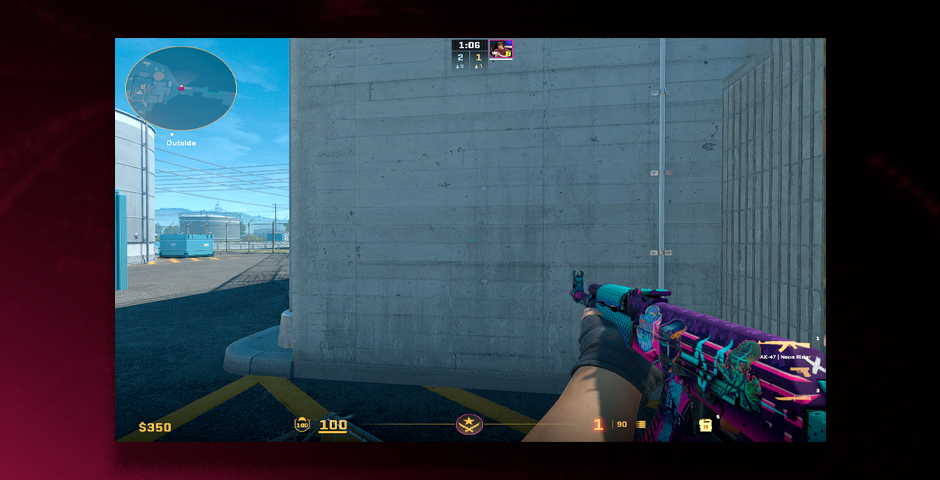
Impostazioni CL_BOB
cl_bob_lower_amt 5; cl_bobamt_lat 0.1; cl_bobamt_vert 0.1; cl_bobcycle 0.98
Impostazioni di Avvio
Le opzioni di avvio impiegate da D0cC, come -novid per saltare il video introduttivo e -tickrate 128 per esercitarsi sui server a 128 tick, mirano a migliorare la reattività del gioco e l’ambiente di pratica. Queste impostazioni sono particolarmente utili per i giocatori che desiderano allenarsi in condizioni che imitano il gioco competitivo.
Impostazioni HUD e Radar
- Scala dell’HUD: 0.9
- Colore dell’HUD: Azzurro
Radar
- Il Radar Centra il Giocatore: Sì
- Il Radar Ruota: Sì
- Forma con Tabellone: Sì
- Dimensione del Radar: 1.1
- Zoom della Mappa del Radar: 0.3
La personalizzazione delle impostazioni dell’HUD e del radar secondo le preferenze di D0cC, come la scala e il colore dell’HUD, migliora la visibilità e la chiarezza delle informazioni. La regolazione delle impostazioni del radar garantisce che le informazioni cruciali del gioco siano facilmente accessibili, aiutando nel prendere decisioni strategiche durante le partite.
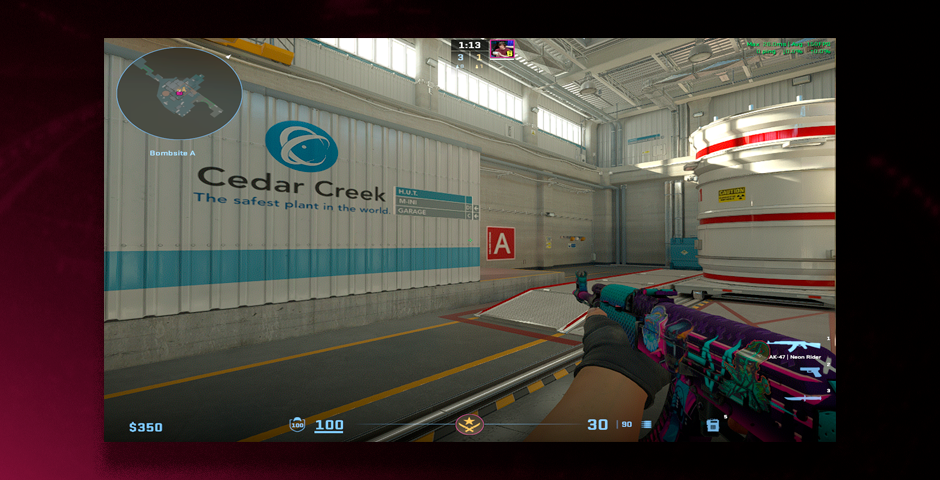
La Personalizzazione è la Chiave per il Successo: Cosa Imparare dalle Impostazioni di D0cC
Adottare le impostazioni di D0cC può essere un ottimo punto di partenza per i giocatori che desiderano affinare la loro esperienza CS2. Tuttavia, è essenziale ricordare che queste impostazioni sono dettate da preferenze profondamente personali. Ciò che funziona per un giocatore potrebbe non essere adatto a un altro. Sperimentare con diverse configurazioni e comprendere la logica dietro ogni impostazione è la chiave per ottimizzare il tuo gameplay. L’obiettivo è creare un ambiente di gioco intuitivo che ti permetta di dare il tuo meglio. Prendendo le impostazioni CS2 di D0cC come base di partenza, puoi regolare e affinare la tua configurazione fino a trovare quella perfetta per te, che ti permetterà di giocare sempre al meglio.















































